苹果手机跟电脑怎么传照片 iPhone照片导出到电脑的步骤
如今苹果手机已成为人们生活中不可或缺的一部分,在我们使用iPhone拍摄了许多珍贵的照片后,如何将这些照片导出到电脑成为了我们关注的问题。幸运的是苹果公司提供了简单而便捷的方法来实现这一目标。在本文中我们将分享一些iPhone照片导出到电脑的步骤,让您轻松地管理和保存这些珍贵的回忆。无论是想备份照片、编辑照片还是与朋友分享照片,这些步骤都将帮助您快速完成。让我们一起来了解吧!
苹果手机怎么连接电脑传照片?
方法一、
1. 首先使用数据线连接手机与电脑,手机上点击信任电脑;
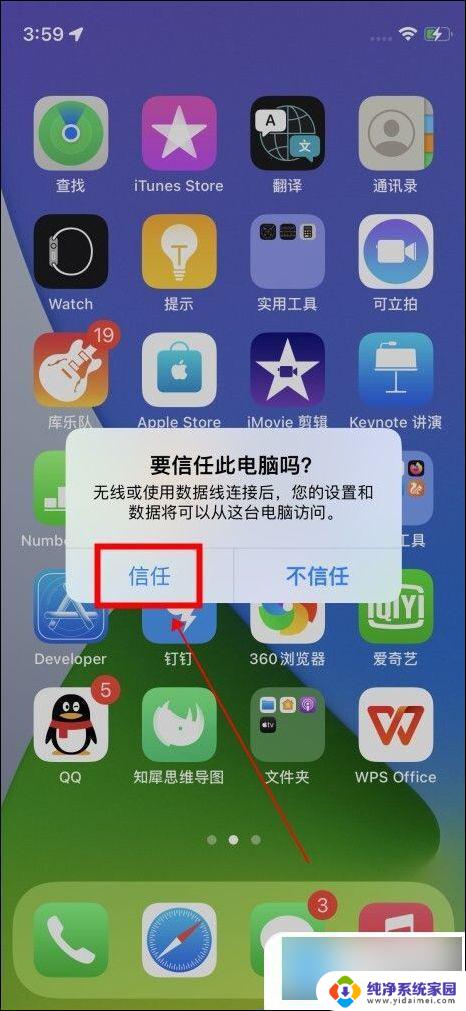
2. 打开此电脑,点击打开“Apple iPhone”;
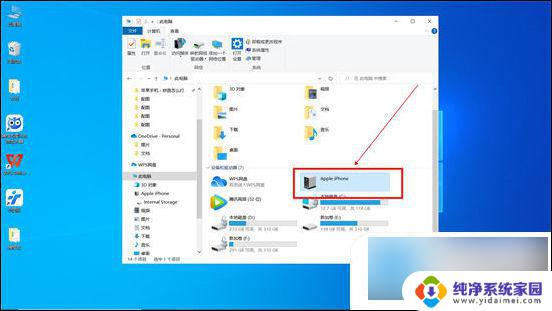
3. 然后依次打开文件夹,找到照片;
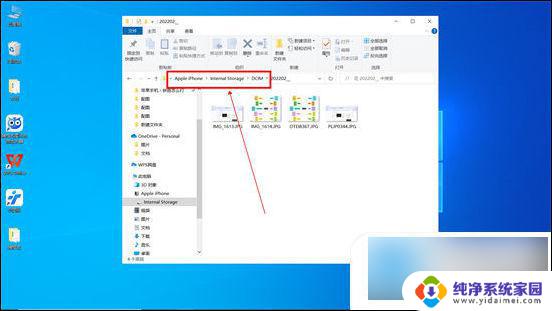
4. 接着选中照片,右键点击“复制”;
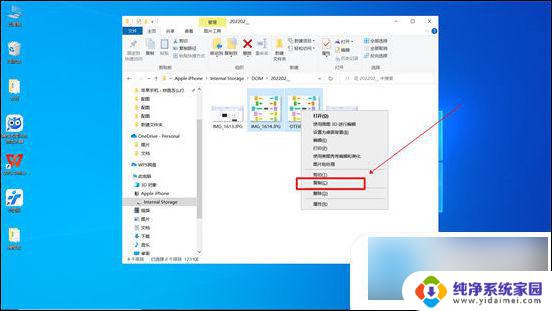
5. 将复制的照片粘贴到电脑中即可。
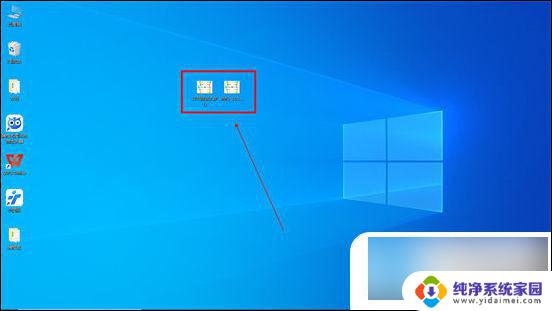
方法二、
1. 打开爱思助手,使用数据线连接手机与电脑;
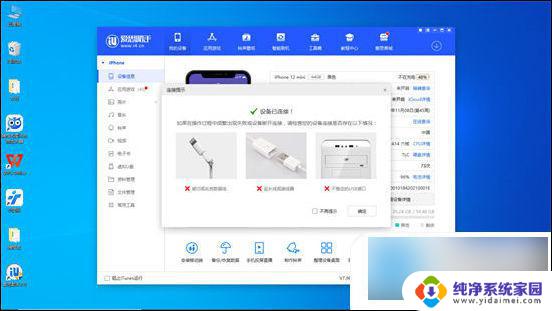
2. 连接成功后,点击图片,选择相机胶卷或照片图库;
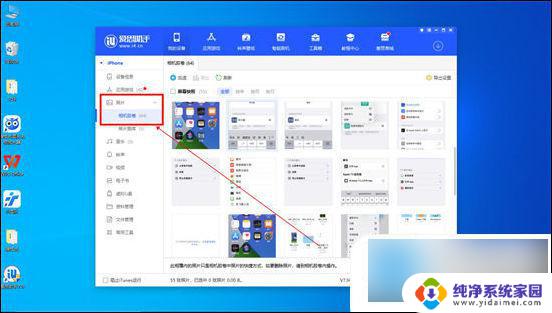
3. 然后选择照片,点击“导出”;
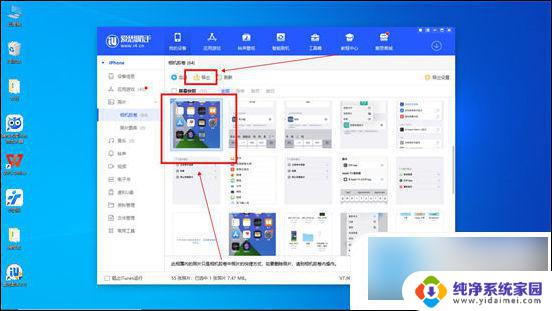
4. 接着选择要图片导出位置,点击确定;
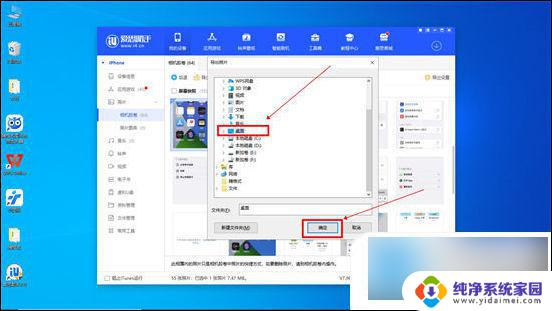
5. 图片导出完成,点击“打开文件夹”查看即可。
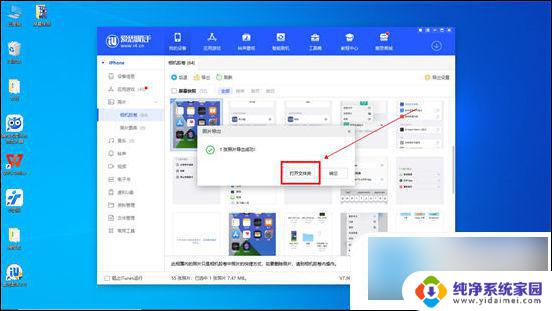
方法三、
1. 分别在电脑和手机登录同一个微信,打开手机微信的“文件传输助手”;
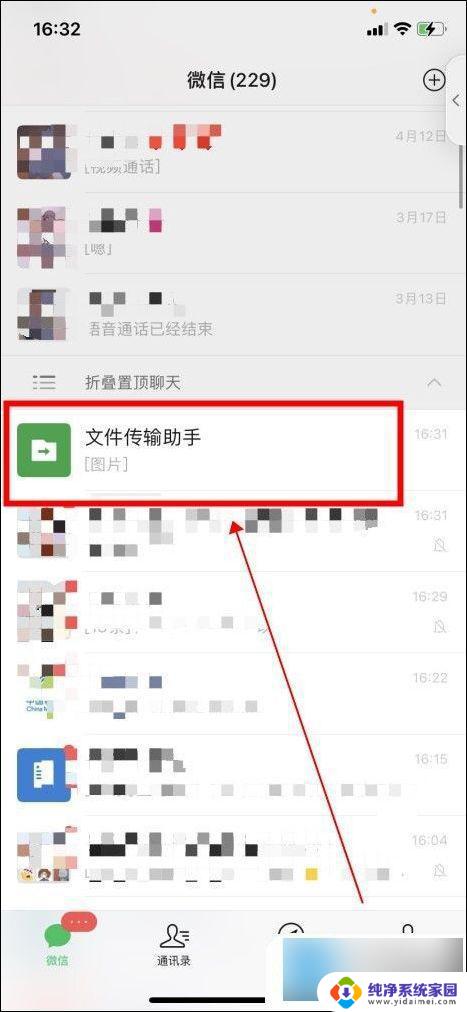
2. 在文件传输助手中,点击输入框后的“+”,选择“图片”;
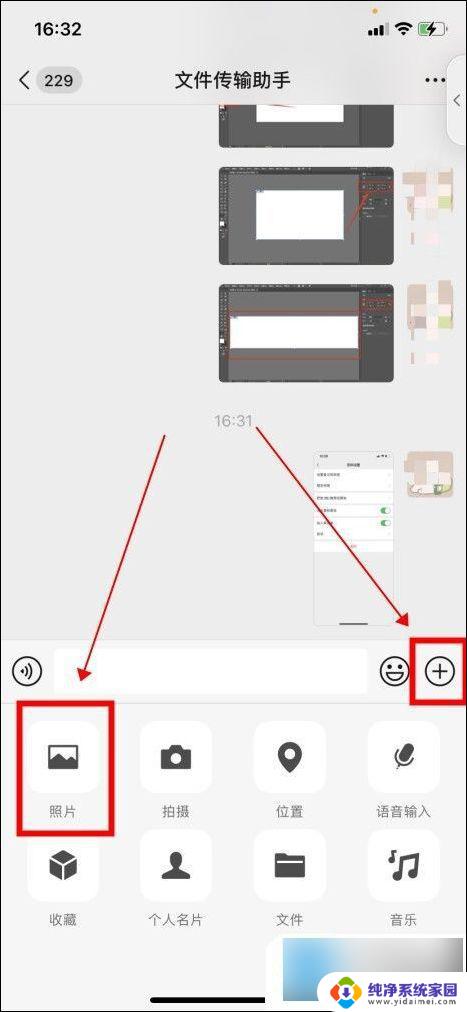
3. 然后选中照片,点击“发送”;
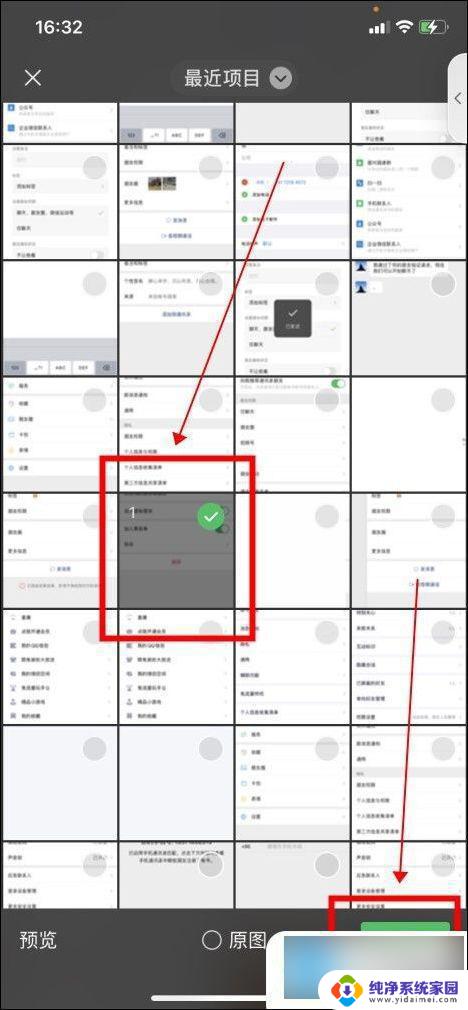
4. 这样就将图片发送在文件传输助手中;
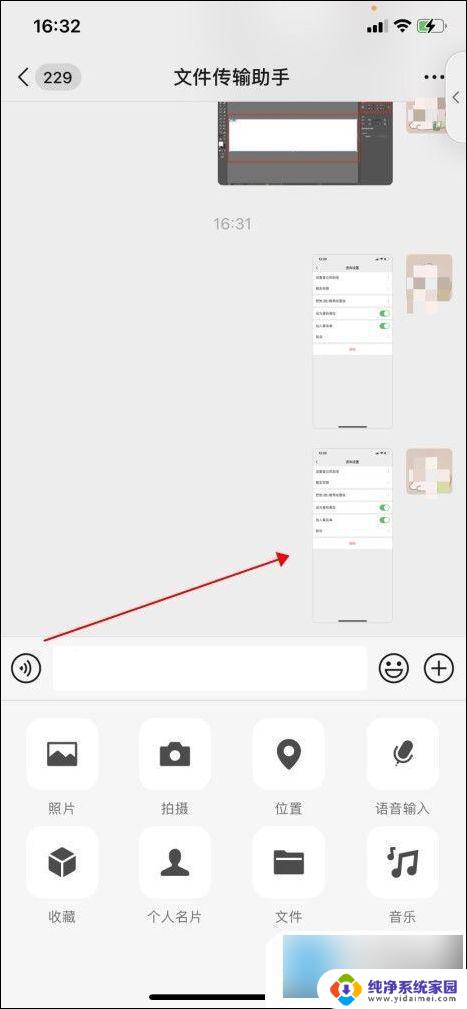
5. 接着打开电脑端微信,打开文件传输助手。
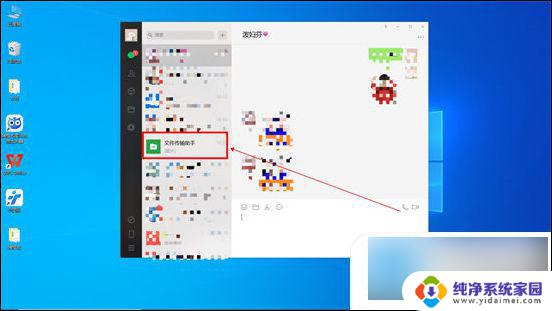
6. 在文件传输助手中就可以看到刚才发送的照片;
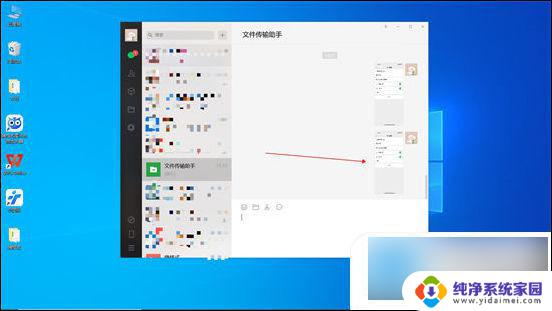
7. 选中照片,右键“另存为”保存照片到电脑即可。
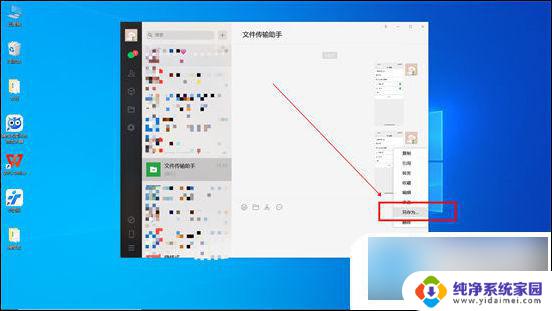
以上是关于如何在苹果手机和电脑之间传输照片的全部内容,如果有需要的用户,可以按照小编提供的步骤进行操作,希望对大家有所帮助。
- 上一篇: 惠普c盘在哪里打开 惠普电脑如何释放C盘空间
- 下一篇: 联想怎么键盘发光 联想电脑键盘背光怎么开
苹果手机跟电脑怎么传照片 iPhone照片导出到电脑的步骤相关教程
- 苹果手机如何快速导出照片到电脑 苹果手机iPhone如何导出照片和视频
- 相机连接电脑怎么导出图片 相机照片传到电脑的步骤
- 怎样把手机里的照片导入电脑 手机照片如何导出到电脑
- 如何把苹果手机里的照片传到电脑 怎样把苹果手机中的照片上传到电脑
- 怎么把苹果照片导入电脑 如何将苹果手机照片导入PC
- 苹果手机怎么大批量传照片到电脑 iPhone如何快速传输大量照片到电脑
- 苹果手机里面的照片怎么传到新手机 如何将照片从旧的苹果手机传到新的苹果手机中
- 佳能相机照片导入电脑里 佳能相机照片传电脑步骤
- iphone间传输照片 苹果手机怎么用AirDrop传照片
- 苹果手机传图片到电脑怎么操作 苹果手机怎样传照片到电脑上
- 笔记本开机按f1才能开机 电脑每次启动都要按F1怎么解决
- 电脑打印机怎么设置默认打印机 怎么在电脑上设置默认打印机
- windows取消pin登录 如何关闭Windows 10开机PIN码
- 刚刚删除的应用怎么恢复 安卓手机卸载应用后怎么恢复
- word用户名怎么改 Word用户名怎么改
- 电脑宽带错误651是怎么回事 宽带连接出现651错误怎么办